23 maart 2022 11:004 reacties
Als je Windows 10 gebruikt en over wil stappen naar Windows 11, kan het nodig zijn je bios om te zetten naar uefi. Voor Windows 11 is namelijk Secure Boot vereist, een functie waarvoor uefi gebruikt moet worden. Gelukkig is het met de tool MBR2GPT mogelijk je bootdrive om te zetten van Master Boot Record naar een GUID Partition Table.
Daardoor kan je van bios overschakelen naar uefi zonder een volledige herinstallatie van het besturingsssysteem uit te voeren. MBR2GPT is een standaard onderdeel van Windows en voegt de benodigde GPT-componenten toe aan de MBR-partitie zonder de data aan te passen.

Controles vooraf
Vooraf is het aan te raden een backup te maken, ondanks dat deze waarschijnlijk niet nodig is kun je maar beter het zekere voor het onzekere nemen. Controleer ook op de website van je computer- of moederbordfabrikant overweg kan met uefi. Als de betreffende schijf versleuteld is met BitLocker dient deze versleuteling vooraf ongedaan gemaakt te worden.
MBR2GPT werkt met hdd's, sata-ssd's of nvme-schijven op Windows 10 versie 1703 of nieuwer. Er kunnen maximaal vier partities zijn, maar hiervan moet er nog één vrij zijn voor de uefi-partitie. De om te zetten schijf kan dus tot drie partities bevatten.

Controleer vooraf of je systeem MBR of GPT gebruikt:
- Open Schijfbeheer en rechtsklik op de schijf waarop Windows 10 is geïnstalleerd.
- Selecteer Eigenschappen, en ga naar het tabblad Volumes.
- Controleer onder Partitie of GPT of MBR gebruikt wordt.
In het geval van MBR moet je onderstaande stappen uitvoeren om over te schakelen naar GPT. Anders kun je deze overslaan.
Omzetten van MBR naar GPT
Gebruik onderstaande stappen om een schijf om te zetten van MBR naar GPT:
- Ga in de Instellingen naar Updates, Herstellen en kies onder Geavanceerd opstarten voor Nu herstarten.
- Klik op Probleemoplosser, Geavanceerd, en open het Opdrachtprompt.
- Log in met een administratoraccount.
- Voer onderstaand commando in en druk op Enter om de vereisten voor de schijf te valideren.
mbr2gpt /validate

- Om alle opties weer te geven gebruik je 'mbr2gpt /?', in dit geval voer je echter onderstaande regel in en druk op Enter om de schijf naar GPT om te zetten.
mbr2gpt /convert
Sluit het Opdrachtprompt af en zet de pc uit.

MBR2GPT heeft nu een EFI-systeempartitie of ESP gemaakt. Daarnaast worden de uefi-bootbestanden en GPT-componenten aan de partitie toegevoegd. De Boot Configuration Data wordt bijgewerkt en tenslotte wordt de letter van de schijf opnieuw toegewezen.
Overstappen van BIOS naar UEFI
Na het omzetten van de schijf naar GPT zal de computer niet op kunnen starten totdat de firmware omgeschakeld wordt naar uefi. Zodra je het apparaat opstart moet je een van de functietoetsen, Escape of Delete in blijven drukken totdat je in de firmware-interface terechtkomt. Voor de juiste toets kun je het best even zoeken op de website van de hardware-fabrikant.
Open dan het Boot-menu, schakel uefi in, sla op en start het systeem op. Als je wilt upgraden naar Windows 11 is dit een goed moment om ook Secure Boot in te schakelen. Voor instructies waar je deze instellingen kunt vinden is het wederom aan te raden bij de hardware-fabrikant te zoeken, aangezien de firmware per merk verschilt.
Bron: Windows Central
4 besproken producten
Vergelijk alle producten
| Vergelijk | Product | Prijs | |
|---|---|---|---|
Microsoft Windows 10 Home (NL)
|
Niet verkrijgbaar | ||
Microsoft Windows 10 Pro NL
|
Niet verkrijgbaar | ||
Microsoft Windows 11 Home DVD (NL)
|
€ 49,9517 winkels |
||
Microsoft Windows 11 Pro (NL)
|
€ 50,0015 winkels |
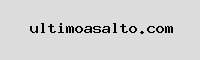
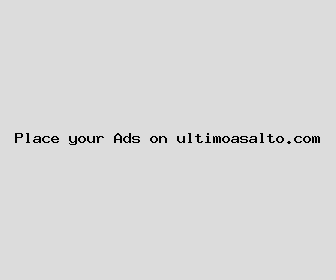
Author: Sherry Stone
Last Updated: 1704669842
Views: 2557
Rating: 5 / 5 (92 voted)
Reviews: 96% of readers found this page helpful
Name: Sherry Stone
Birthday: 1995-02-10
Address: 61443 Cooper Passage Suite 462, North Lori, AL 01445
Phone: +3958952818696049
Job: Article Writer
Hobby: Camping, Knitting, Stargazing, Skiing, Basketball, Bird Watching, Playing Chess
Introduction: My name is Sherry Stone, I am a Adventurous, striking, ingenious, radiant, honest, enterprising, unyielding person who loves writing and wants to share my knowledge and understanding with you.